Table of contents
你可以通过利用Canva上的视频或动画社交媒体模板来创建你自己的GIF,并添加幻灯片,改变你的图像,并在每一帧中稍微添加元素。 你可以使用上传的媒体或在预装库中可以找到的元素。
大家好!我是Kerry,一个艺术家和设计师,喜欢探索所有不同的网站和平台,为你们这些创作者服务。 即使你刚刚开始涉足平面设计,不要担心--这也是为你准备的!)。
我发现Canva网站是我最喜欢使用的网站之一,因为它是如此方便,并允许开发有趣的项目!
在这篇文章中,我将解释如何制作你自己的GIF,可以根据你的需要和愿景进行定制。 虽然有很多地方可以找到预制的GIF,但如果你想提升你在社交媒体上的帖子或只是向朋友发送个性化的GIF,这是一个非常酷的功能
你准备好进入其中并学习如何在Canva平台上创建GIF了吗? 太棒了!我们开始吧!"。
主要收获
- 为了创建GIF,你要确保你使用的模板能让你有多个框架,如视频模板或社交媒体的动画帖子。
- 你的画布中的幻灯片数量越少,GIF就越简单。
- 如果你点击你添加的音乐,会发现它在画布下面,你可以调整和编辑音频的持续时间、过渡和效果。
什么是GIF
你可能听说过几种不同的GIF发音方式,但无论你怎么说,你可能都想知道它到底是什么。 好吧,GIF这个词实际上代表了这样一句话 图形交换格式 这基本上是一个图像的旋转循环,形成一个快速动画。
GIF已经成为一种主流的参与工具,因为人们已经找到了不使用文字来传达他们的想法的替代方法(请注意,有些GIF实际上可以在其中有文字!)。
它们是一种通过视觉表现来表达思想、发表评论或分享情感的简单方法。 虽然有一些网站和应用程序可以让你在发短信、创建演示文稿或营销时找到数以千计的GIF,但能够创建自己的GIF总是很酷!
Canva允许用户在平台上进行设计时拥有最大的创意潜力,当涉及到创建你自己的GIF时,你也可以控制定制。
如何在Canva上创建GIF
在你开始创建你的GIF之前,你要确保你使用的模板将允许你有多个框架或幻灯片,如视频模板或社交媒体的动画帖子。
这一点很重要,因为你在项目中使用的幻灯片数量将影响你最终产品的简单或复杂程度。
例如,纳入画布的幻灯片越多,就等于有更多的动画和时间来移动物体和文字。 如果你刚刚开始,我建议从几张幻灯片开始,玩一玩这个功能。 你可以随时加入更多的幻灯片,或在以后创建更复杂的GIF!
按照这些步骤学习如何在Canva上创建一个GIF。
步骤1。 你首先需要使用你一直用来登录账户的凭证登录Canva。 在主屏幕上,导航到平台顶部的搜索栏,搜索一个可以让你有多张幻灯片的模板。 (我建议是一个视频或动画的社交媒体帖子。)

第二步:选择你想用于GIF创作的视频模板,并点击它。 这将打开你的新画布来编辑,所选的模板已经嵌入其中。
第3步。 在 在画布的底部,你会看到当前项目中的幻灯片数量。 你可以通过点击加号按钮来添加更多的幻灯片( + ).如果你想删除一张幻灯片,只需在画布的底部点击它,然后点击键盘上的删除按钮(或平台上的垃圾桶按钮)。

第4步。 一旦你的画布都设置好了,准备好了,现在是时候添加你想在GIF中使用的所有元素了。 转到屏幕的左侧,你会看到主工具栏。
在元素标签中,你可以搜索并点击任何你想在GIF中使用的照片、图形或图像。

你也可以通过进入 "上传 "选项卡而不是 "元素 "来上传你自己的元素,并点击 上传文件 在这里,你可以将你的设备中的媒体添加到Canva的资料库中,只要你登录到你的账户,你就可以访问它。

第5步。 当你添加元素建立你的GIF时,你可以移动和调整你在每一帧或幻灯片中使用的任何图像或文本。 你可以点击每个元素,利用屏幕顶部的编辑工具栏
此外,尽量记住在每一帧中逐渐移动你添加的元素,使你的最终产品中的运动更加流畅。
第6步:一旦你对你添加的元素感到满意,你可以点击它们,然后点击将出现在画布顶部的动画按钮。

在这里,你可以选择对页面上的元素或幻灯片的整个运动进行动画处理,可以选择 页面动画 或 照片动画 .

这将允许你选择你希望你的特定对象使用的动画风格,无论是在特定的幻灯片上还是在整个项目中。
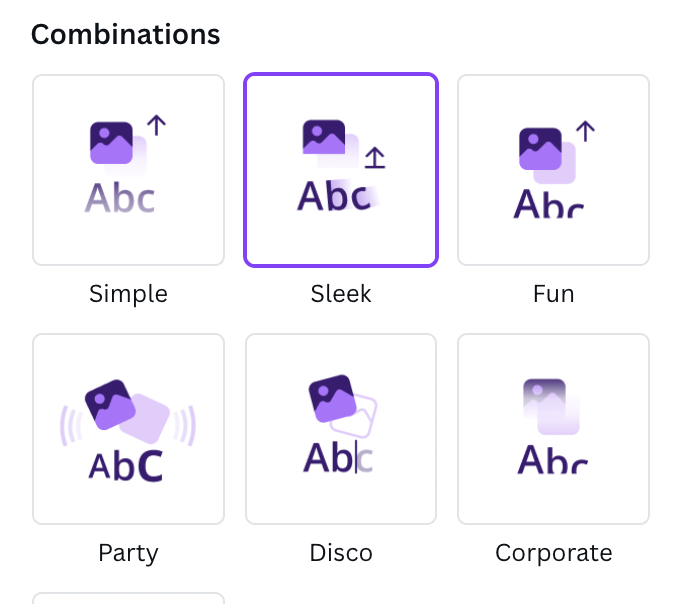
正如我前面所说,在你刚开始做这个过程时,使用较少的元素比较容易,一旦你掌握了技巧,就可以增加更多的元素!如果你想把同一个动画应用到多个幻灯片上,或者删除它们,在这个标签内点击相应的选项
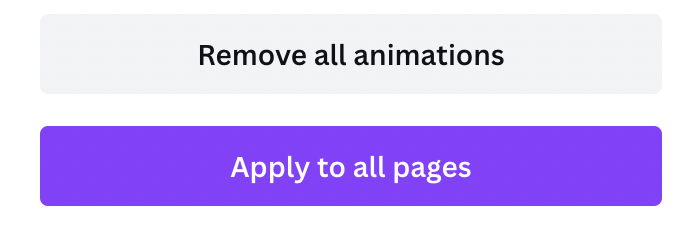
第6步。 当你准备好保存你的GIF时,你可以通过点击旁边的播放按钮查看其动画预览。 分享 通过这样做,你将在你的画布上面有一个弹出的屏幕层,你的项目将在那里以它将保存的速度播放。
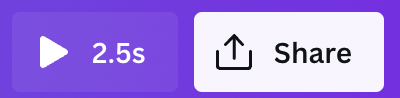
第7步。 一旦你对你的最终产品感到满意,导航到 分享 你可以选择文件类型、幻灯片和其他选项来保存你的视频。 在下拉菜单中,找到GIF选项并点击它。
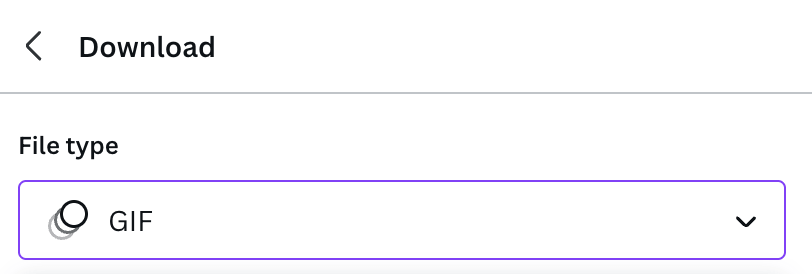
当你采取这一步骤时,你的新GIF将被保存到你正在工作的设备上,并可以整合到其他项目、帖子和媒体中。 由于它是一个视频文件,它可能比一个简单的PDF或照片文件需要更长的时间来下载。
最后的想法
无论你是创建一个简单的GIF,只包括一个移动的图像,还是采取额外的步骤来添加多种元素和文字,创建GIF是一个有趣的技能,可以给你的设计组合带来额外的优势。
你是否曾经在Canva上创作过GIF? 你是否发现有什么技巧或窍门可以让这个过程更容易,特别是对于那些刚刚开始这个旅程的人来说? 我们很想听听你对在这个平台上创作GIF的想法,所以请在下面的评论部分分享你的想法。

